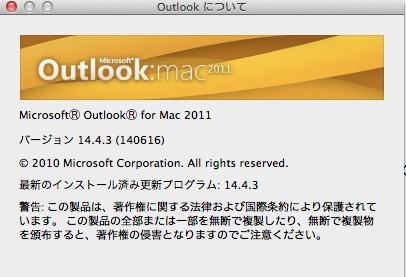
忘れないように備忘録。
問題発生
MacのOutlookを使っているのですが、もらったメールに添付してあったWord書類を開いて、そのまま編集して別名で保存をしました。通常は保存する場所を選んで別名で保存するのですが、今回、ここを変更せず、デフォルトの保存場所である「Outlook Temp」というフォルダに保存してしまいました。
保存してから、このWork書類を探したのですが、どこにも見当たらず。検索をかけても出てきません。せっかく変更した書類が開けなくなってしまいました。
かろうじて、同じようにOutlookのメール添付の書類を開いて、別名保存をしてみると保存場所である「Outlook Temp」フォルダの中に、さっき保存した文書が見えます。
解決法
こうした場合の対処方法についてネットで調べたところ、次のようにしたら簡単に解決しました。
ファインダのメニュー(上に見えるやつです)の「移動」をクリック
次のようなドロップダウンリストが表示されます。
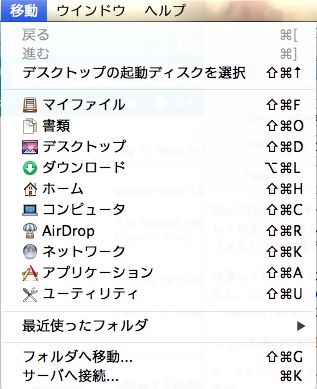
ドロップダウンリストを表示させたままオプションキーを押す
すると「ホーム」と「コンピューター」の間に「ライブラリ」という項目が出現します。
(オプション押したままスクリーンショットが撮れませんでした。)
「ライブラリ」を選択
フォルダが開きますので、この中にある「Caches」を開いて、「Temporaryitems」を開くと「Outlook Temp」フォルダがあります。そしてこの中に先ほど保存したファイルが無事見つかりました。
Tomo’s Comment
そもそも添付書類を開いて、編集することは多いと思いますので、このときにいちいち別名で保存をしなければならないこと、そしてその際にデフォルトの保存先が通常では開けないTepmフォルダになっていることが間違いの元だと感じました。
マイクロソフトはこういうさりげないところで使いにくいことが多いのであまり好きではありません。








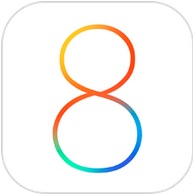
 Tomo(@tommasteroflife)です。途上国の人々の健康の向上のために働いています。 2007年にロンドン大学衛生・熱帯医学校の「途上国の公衆衛生」コースを修了。 マニラ、ワシントンDC、ロンドン、アクラを経て現在は東京勤務。 GoonerでHolmesian。詳しくは
Tomo(@tommasteroflife)です。途上国の人々の健康の向上のために働いています。 2007年にロンドン大学衛生・熱帯医学校の「途上国の公衆衛生」コースを修了。 マニラ、ワシントンDC、ロンドン、アクラを経て現在は東京勤務。 GoonerでHolmesian。詳しくは






このトラブルの対処法がわかって助かりました。ありがとうございます。
助かりました、一晩中眠れず助かりました、本当にありがとうございました。
まじサイコーです!
他のサイトはやれターミナルだの、Macintosh HD/private/var/folders/〜〜〜〜/TemporaryItems/だのなんかスッゲー分かりにくかったけど、これまじカンタン助かったーーーーーー!
わたしの場合(0S10.12/Office2011)、このやり方ではCachesフォルダの中のOutlookフォルダしか見つからず、どうしてもOutlook Tempフォルダにたどりつけませんでした。
夜も遅くなっていたのでいったん諦め、寝たのですが、翌朝目が覚めた瞬間、不可視ファイルでも検索できるフリーウエアのFind Any Fileを持っていることを思い出し、Creation Date-is within the past-10 hoursの設定ですぐ試したところ、探していたファイルが見つかりました。その後、Folder Namesで探しても見つかりました。
お試しください。